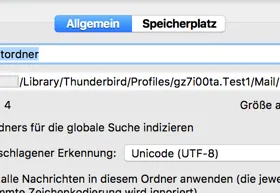Um Rückfragen vorzubeugen, bitten wir um folgende Angaben:
- Thunderbird-Version: 52.4.0 (32-Bit)
- Betriebssystem + Version: Win 7
- Kontenart (POP / IMAP): POP
- Postfach-Anbieter (z.B. GMX): inoffiziell / privat
- Eingesetzte Antiviren-Software: Antivir
- Firewall (Betriebssystem-intern/Externe Software): -
- Router-Modellbezeichnung (bei Sende-Problemen): -
Hier können Sie Ihren Text schreiben:
Hallo an alle,
meine Absicht war es, einen Haufen alter Mails (über Jahre aufbewahrt, weil wichtige Infos drin enthalten waren) von einem Rechner auf den anderen zu übertragen.
...pop3... Allerdings "lebt" der Mailanbieter nicht mehr, so dass ein neues Herunterladen alter Mails von dort nicht möglich isr.
Ich nutzte die Funktion "speichern unter", nachdem ich alle Mails angewählt hatte, und wählte einen Ordner.
Nur akzeptierte Win 7 nicht alle Mails, so dass GANZ VIELE Mails NICHT dort abgespeichert wurden.
Mit rechter Maustaste auf angewählte Mails geklickt, taucht im Kontextmenü "verschieben in" und "kopieren in" auf. Das erschien mir sinnvoll. Dummerweise tauchte im folgenden Menü nicht mein Ordner auf, in den die Mails rein sollten.
Ich klickte - zugegeben etwas wild - suchend herum.
Im Menüpunkt "Extras" ging ich auf "Konten-Einstellungen", dort auf Server-Einstellungen und wählte unten im Punkt "Nachrichtenspeicher" -> Lokaler Ordner -> Ordner wählen, den von mir gewünschten Ordner aus und hoffte, dass dieser nun bei der oben beschriebenen Funktion im Kontextmenü "verschieben in" und "kopieren in" auftaucht.
TB öffnete jedoch ein weiteres Fenster, in dem gesagt wurde, dass die Änderungen erst nach Neustart des Programms in Kraft treten. Ich klickte auf OK, TB ging zu... und wieder auf und alle Mails waren verschwunden. Möglich, dass sich der Haken bei "Lösche Nachrichten vom Server nach 14 Tagen" wieder aktiviert hatte.
Frage: Sind die Mails jetzt echt alle weg??? Das ging mir zu schnell, als dass sie wirklich weg sind. Irgendwo sind die doch bestimmt noch! Bitte!